Keď Windows 10 zamrzne alebo spadne, môžete niekedy nájsť a debug.txt súbor na pracovnej ploche. Súbor môžete otvoriť pomocou jednoduchého textového editora.
Ladiaci súbor zvyčajne obsahuje informácie o chybách, na ktoré ste narazili. Niekedy môžete nájsť aj podrobnosti o ovplyvnených častiach hardvéru alebo softvéri, ktorý spustil problém.
Medzi najčastejšie príčiny zlyhania programu alebo systému patria poškodené súbory, poškodené kľúče databázy Registry a problémy s nekompatibilitou programu.
Prehliadače vypúšťajú ladiace súbory na vašu plochu
Po zlyhaní aplikácie alebo programu sa môže na pracovnej ploche objaviť súbor ladenia. Nie je to exkluzívne pre zlyhania systému Windows 10.
V skutočnosti prehliadače založené na prehliadači Chromium niekedy ukladajú súbory ladenia na pracovné plochy používateľov. Príslušné súbory sú zvyčajne pomenované debug.log.
Najnepríjemnejšia časť je, že tento súbor nemôžete natrvalo odstrániť. Aj keď ho odstránite, po reštartovaní počítača sa znova zobrazí. Zdá sa, že ide len o závadu, ktorá sa občas sama znovu aktivuje.
Môžem odstrániť ladiaci súbor z pracovnej plochy?
Používatelia systému Windows 10 môžu bezpečne odstrániť súbory ladenia z pracovnej plochy. Ladiace súbory sú neškodné a ak ich odstránite, vášmu systému sa nestane nič zlé.
Čo robiť, ak sa na pracovnej ploche nachádza súbor ladenia
Existuje niekoľko rýchlych akcií, ktoré môžete vykonať, ak si všimnete, že na pracovnej ploche je súbor ladenia. Jedným z nich je spustiť nástroj SFC. Druhým je spustenie nástroja DISM. Oba nástroje vám môžu pomôcť zbaviť sa poškodených systémových súborov.
Spustite SFC
- Prejdite do vyhľadávania systému Windows a zadajte cmd.
- Potom kliknite pravým tlačidlom myši na príkazový riadok a spustite ho s právami správcu.
- Zadajte sfc /scannow príkaz a stlačte Enter.

- Počkajte, kým nástroj nenaskenuje váš systém.
- Reštartujte počítač a skontrolujte, či zlyhania pretrvávajú.
Spustite DISM
Ak problém pretrváva, použite DISM. Ide o doplnkový nástroj k SFC, ktorý vykonáva hĺbkovú kontrolu operačného systému Windows.
- Spustite príkazový riadok ako správca.
- Potom zadajte nasledujúce príkazy a po každom stlačte Enter:
- DISM.exe /Online /Cleanup-image /Scanhealth

- DISM.exe /Online /Cleanup-image /Restorehealth
- DISM.exe /Online /Cleanup-image /Scanhealth
- Reštartujte počítač.
Odinštalujte nedávno nainštalované programy
Ak sa ladiaci súbor objavil po nainštalovaní nového nástroja do počítača, skúste ho odinštalovať. Možno je program, ktorý ste nedávno nainštalovali, nekompatibilný s určitými systémovými nastaveniami alebo inými programami spustenými na vašom počítači.
- Spustiť Ovládací panel.
- Ísť do programy.
- Potom vyberte Programy a aplikácie.
- Kliknite na Odinštalujte program.

- Vyberte program, ktorý ste nedávno pridali, a odstráňte ho.
Nastavte súbor ladenia iba na čítanie
Ak sa ladiaci súbor neustále objavuje na vašej ploche, môžete ho skryť a nastaviť ho len na čítanie. Týmto spôsobom už nebude viditeľný na vašej obrazovke. Operačný systém alebo program, ktorý ho pôvodne vytvoril, ho zároveň nebude môcť aktualizovať ani znova vygenerovať.
- Zatvorte všetky programy na pozadí pomocou Správcu úloh.
- Kliknite pravým tlačidlom myši na program a vyberte Ukončiť úlohu.

- Kliknite pravým tlačidlom myši na program a vyberte Ukončiť úlohu.
- Kliknite pravým tlačidlom myši na súbor ladenia.
- Potom vyberte Vlastnosti.
- Ďalej vyhľadajte Iba na čítanie a Skryté možnosti.
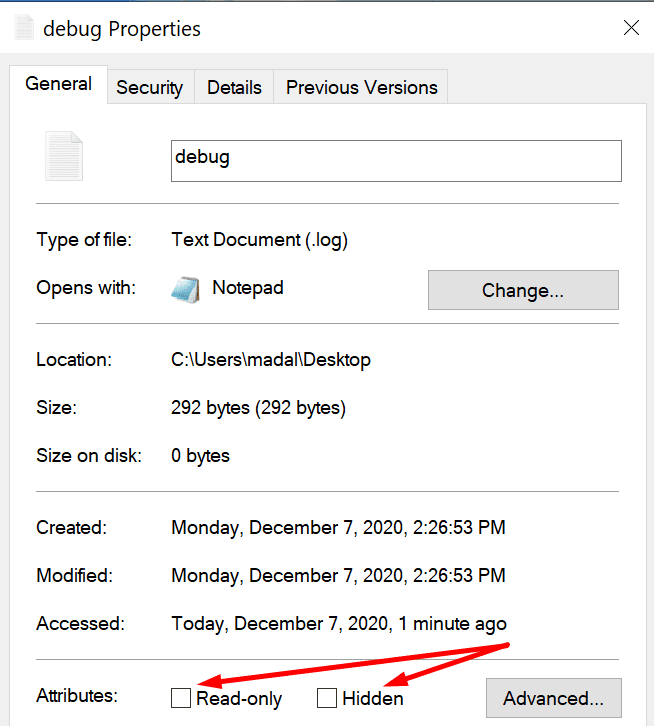
- Skontrolujte tieto možnosti a uložte zmeny.
- Reštartujte počítač.
Ako zabrániť prehliadačom vo vytváraní ladiacich súborov na pracovnej ploche
Odstráňte priečinok Crashpad
Ak chcete zabrániť tomu, aby váš prehliadač vytváral súbory ladenia na pracovnej ploche, postupujte podľa krokov nižšie.
- Stlačením klávesov Windows a R otvorte okno Spustiť.
- Potom zadajte jednu z nasledujúcich ciest:
- %localappdata%\Google\Chrome\User Data\Crashpad (pre používateľov prehliadača Chrome.
- %localappdata%\Microsoft\Edge\User Data\Crashpad (pre používateľov Microsoft Edge).
- Ďalej odstráňte úplne všetky súbory a priečinky z Crashpad priečinok.
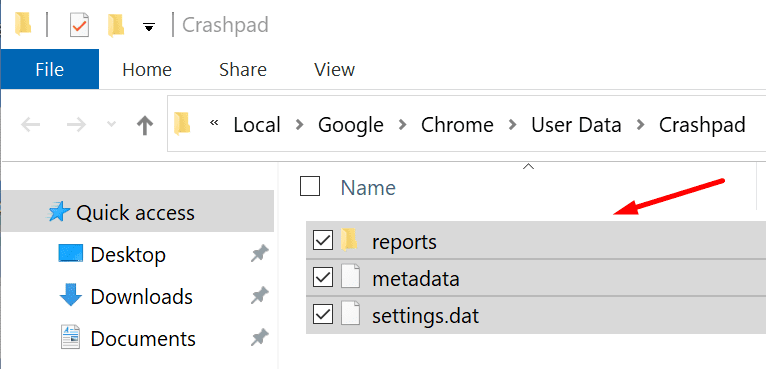
- Reštartujte počítač, aby ste zabránili prehliadaču umiestniť nový súbor debug.log na vašu plochu.
Aktualizujte svoj prehliadač
Ak tento problém spôsobila nejaká chyba v kóde, skúste aktualizovať svoj prehliadač. Google aj Microsoft zvyčajne rýchlo riešia problémy s prehliadačom. Dúfajme, že problém je už opravený v najnovšej verzii prehliadača.